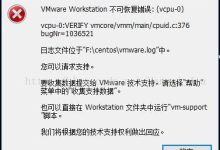在使用VMware这款虚拟机软件时,可能会遇到一些与64位系统相关的报错问题,这些问题可能源于多种原因,如操作系统兼容性、硬件支持、BIOS设置、虚拟机配置等,下面将针对VMware 64位报错问题进行详细分析,并提供相应的解决方法。,1、操作系统兼容性问题,当使用64位操作系统作为宿主机或虚拟机系统时,可能会出现兼容性问题,VMware早期版本可能不支持某些64位操作系统,导致无法正常安装或运行。,2、硬件支持问题,部分计算机硬件可能不支持64位虚拟化技术,如CPU虚拟化功能未开启或BIOS中未启用相关选项,这会导致VMware无法使用64位虚拟化,从而出现报错。,3、BIOS设置问题,BIOS设置不当也可能导致VMware 64位报错,虚拟化技术(如Intel VTx或AMDV)未在BIOS中启用,或Secure Boot选项设置不当。,4、虚拟机配置问题,虚拟机配置错误也可能导致报错,如分配的内存过大、虚拟CPU数量过多等。,5、软件版本问题,VMware软件版本过低或不兼容可能导致64位报错,建议使用最新版本的VMware软件。,1、检查操作系统兼容性,确保您使用的VMware版本支持您要安装的64位操作系统,如果不支持,请升级VMware软件或更换兼容的操作系统。,2、开启硬件虚拟化支持,(1)检查CPU是否支持虚拟化技术(如Intel VTx或AMDV)。,(2)进入BIOS设置,开启虚拟化技术支持。,(3)在VMware中,启用“虚拟化Intel VTx/EPT”或“虚拟化AMDV/RVI(V)”选项。,3、调整BIOS设置,(1)关闭Secure Boot选项。,(2)确保BIOS中其他相关虚拟化选项已启用。,4、优化虚拟机配置,(1)根据实际需求,合理分配虚拟机内存和CPU资源。,(2)调整虚拟机硬盘大小,确保有足够的空间。,(3)检查虚拟机网络设置,确保网络连接正常。,5、更新VMware软件,访问VMware官方网站,下载并安装最新版本的VMware软件。,6、重启计算机和虚拟机,在调整硬件和软件设置后,重启计算机和虚拟机,以使更改生效。,7、查看日志文件,如果以上方法都无法解决问题,可以查看VMware的日志文件,了解报错的具体原因,日志文件通常位于以下路径:,Windows系统:C:ProgramDataVMwareVMware Workstationlogs,Linux系统:/var/log/vmware,通过分析日志文件,可以更准确地定位问题,从而找到合适的解决方法。,VMware 64位报错问题涉及多个方面,需要逐一排查,在解决过程中,请确保遵循上述步骤,并根据实际情况调整,如果问题仍然无法解决,可以考虑寻求VMware官方技术支持。, ,
vmware 64位报错
版权声明:本文采用知识共享 署名4.0国际许可协议 [BY-NC-SA] 进行授权
文章名称:《vmware 64位报错》
文章链接:https://zhuji.vsping.com/362068.html
本站资源仅供个人学习交流,请于下载后24小时内删除,不允许用于商业用途,否则法律问题自行承担。
文章名称:《vmware 64位报错》
文章链接:https://zhuji.vsping.com/362068.html
本站资源仅供个人学习交流,请于下载后24小时内删除,不允许用于商业用途,否则法律问题自行承担。

 国外主机测评 - 国外VPS,国外服务器,国外云服务器,测评及优惠码
国外主机测评 - 国外VPS,国外服务器,国外云服务器,测评及优惠码